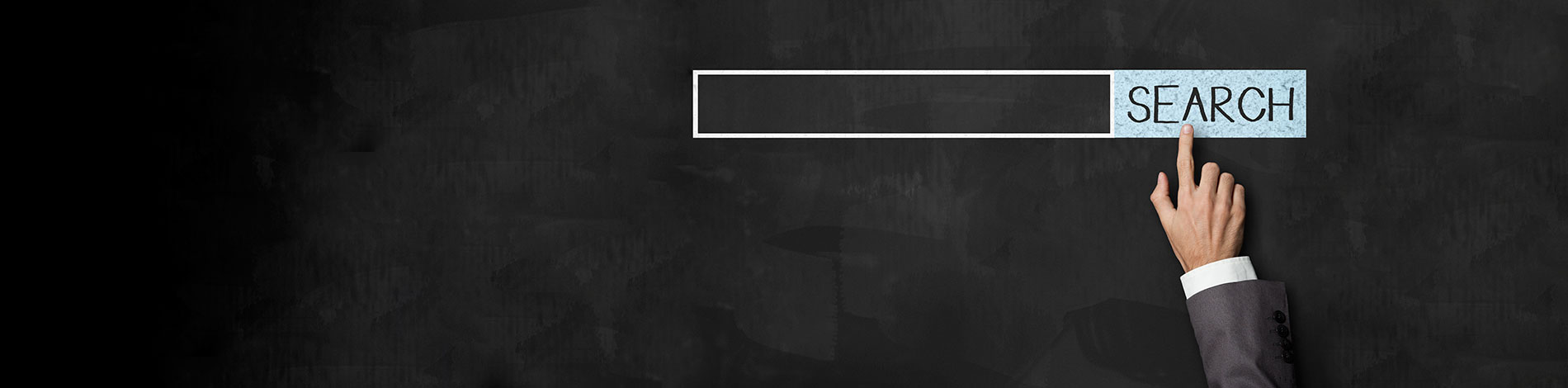Πώς εκτυπώνω ετικέτες προμηθευτών;
Από την επιλογή 3.Β Ετικετογράφος Προμηθευτών.
Μπορείτε να τυπώσετε αυτοκόλλητες ετικέτες με τις διευθύνσεις όλων ή ορισμένων Προμηθευτών σας. Η δυνατότητα αυτή είναι χρήσιμη σε περιπτώσεις που απευθύνεστε ομαδικά (με κάποια επιστολή) σε προμηθευτές σας, και σας απαλλάσσει από τον κόπο
να γράψετε με το χέρι τις διευθύνσεις στους φακέλους. Αρκεί λοιπόν να χρησιμοποιήσετε τον ετικετογράφο του προγράμματος δεδομένου ότι τα στοιχεία των Προμηθευτών υπάρχουν αποθηκευμένα στον υπολογιστή.
Ο Ετικετογράφος είναι παραμετρικός και μπορείτε να χρησιμοποιήσετε διαφορετικών μεγεθών ετικέτες. Πρέπει λοιπόν, πριν αρχίσει η εκτύπωση, να απαντήσετε σε μία σειρά ερωτήσεων σχετικά με το είδος των ετικετών, αλλά και σχετικά με την ομάδα
προμηθευτών που θέλετε.
Αναλυτικά…
– Ετικέτες Οριζόντια
… δηλώνετε τον αριθμό ετικετών που υπάρχουν οριζόντια στο χαρτί σας.
– Πλάτος ετικέτας
… δηλώνετε το πλάτος της ετικέτας που έχετε σε χαρακτήρες.
– Απόσταση ετικετών
… δηλώνετε την κατακόρυφη απόσταση μεταξύ ετικετών
(συνήθως αυτή είναι 1 χαρακτήρας).
– Κενό Αριστερά
… δηλώνετε το κενό που υπάρχει αριστερά από την πρώτη ετικέτα ( συνήθως αυτό είναι 1 χαρακτήρας).
– Να φυλαχτούν οι Διαστάσεις ? Ν/Ο Ν
… με (Ν)αι οι διαστάσεις που πληκτρολογήσατε καταχωρούνται μόνιμα στην μνήμη του υπολογιστή ώστε να υπάρχουν έτοιμες σε μελλοντική εκτύπωση.
– Μάσκα ********+
… δηλώνετε την ομάδα Προμηθευτών για τους οποίους θα τυπωθούν οι ετικέτες.
Η μορφή και η χρήση της μάσκας είναι όπως σε όλο το πρόγραμμα.
– Απο… Εως
… Μπορείτε να επιλέξετε μέρος των Προμηθευτών σας αναζητώντας με τα πλήκτρα F5 ή Shift + ?
– Ομάδα/Πόλη/Περιοχή
… Ομαδοποιείτε την εκτύπωση κατά Ομάδα, Πόλη και Περιοχή που έχετε δηλώσει στο αρχείο των Προμηθευτών σας.
Φροντίσετε να ευθυγραμμίζετε το χαρτί στον εκτυπωτή θέτοντας το επάνω όριο μιας ετικέτας στο σημείο όπου η κεφαλή εκτύπωσης δείχνει ότι θα τυπωθεί η γραμμή.
Στην συνέχεια θα αρχίσει η εκτύπωση, που μπορεί και να διακοπεί οριστικά με το πλήκτρο Esc. Προσωρινή διακοπή (για τυχόν “κεντράρισμα” ετικέτας) επιτυγχάνεται
θέτοντας τον Εκτυπωτή σας OffLine.
Προσοχή!!! Για να προβάλετε τον κατάλογο θα πρέπει να πατήσετε το πλήκτρο F10.
—(Ο)θόνη,(Ε)κτυπωτής,(Α)ρχείο,a(s)cii
Επιλέγετε το μέσον παρουσίασης του καταλόγου. Σε περίπτωση που επιλέξετε (Ε)κτυπωτή σας εμφανίζεται η επιλογή W/D δηλαδή Windows ή DOS. Αν πατήσετε DOS δηλώνετε αν είναι στενός ή όχι ο Εκτυπωτής.